单片机应用keil使用
- 格式:ppt
- 大小:394.50 KB
- 文档页数:21

使用Keil软件模拟调试单片机串行口单片机串行口是单片机中很常见的接口之一,常用于与外界通讯,如与PC机通讯,接收或发送数据等。
Keil软件可以帮助我们模拟及调试单片机串行口,下面是详细介绍。
一、Keil软件简介Keil是一款强大的单片机编程软件,具有模拟器和仿真器。
其可支持多种嵌入式系统和多种编译器。
同时Keil具有标准C 编译器,专门用于单片机编程,而且具有与某些模拟器和编译器的集成,可提供完整的嵌入式开发环境。
二、使用Keil软件模拟1. 连接软件与硬件在开始模拟之前,需要将单片机与电脑通过串口连接好。
打开“Options for Target”对话框,选择“Debug”选项卡,选择正确的COM 端口,设置存根速度,完成调试设置。
2. 添加串行口文件在Keil软件中打开设计文件,键入“#include <reg52.h>”来添加注册头文件,其中包含了需要使用串口的相关寄存器位。
利用如下代码,可以对串行口的各项参数进行设置,例如波特率、校验位等等。
void init(){SCON = 0X50; //使串口工作在方式1,即8位数据,可变波特率TMOD |= 0X20; //TMOD的高4位设为0010,使Timer1工作在方式2TH1 = 0XF3; //波特率设为2400bpsTL1 = 0XF3;TR1 = 1; //启动Timer1ES = 1; //开启串口中断EA = 1; //打开总中断}3. 编写数据收发代码在调用串口的过程中,我们往往需要使用到接收和发送两个函数。
在接收方面,我们需要设置好接收中断模式以及缓冲区的异步处理。
编写简单的数据接收收发代码如下:void send_data(unsigned char dat){SBUF = sdat; //将数据传输到SBUF当中while(!TI); //等待发送完成TI = 0; //完成发送}unsigned char receive_data(){while(!RI); //等待接收完成RI = 0; // 完成接收return SBUF; // 返回接收缓冲区}4. 最后进行模拟完成串行口配置和数据处理之后,就可以开始模拟调试了。

《单片机原理及应用》软件开发工具Keil与虚拟仿真平台Proteus的使用实验实验目的(1)了解Keil和Proteus软件的基本特点和功能。
(2)学会使用Keil软件进行单片机中断应用和定时器/计数器应用的编程。
(3)学会使用Proteus软件进行单片机中断应用和定时器/计数器应用的原理图的绘制和程序实现。
(4)学会使用Keil和Proteus两种软件的联调。
实验指导一、Keil C51的使用1.创建项目编写一个新的应用程序前,首先要建立项目(Project)。
(1)在编辑界面下,单击菜单栏中的[Project],出现下拉菜单,再点击选择中的“New Project”。
(2)单击“New Project…”选项后,就会弹出“Create New Project”窗口。
在“文件名(N)”中输入一个项目的名称,保存后的文件扩展名为“.uvx”,即项目文件的扩展名,以后可直接单击此文件就可打开先前建立的项目。
在“文件名(N)”窗口中输入新建项目文件的名字后,在“保存在(I)”下拉框中选择项目的保存目录,单击“保存(S)”即可。
(3)选择单片机,单击“保存(S)”后,会弹出“Select Device for Target”(选择单片机)窗口,按照提示选择相应的单片机。
搜索“AT89C52”并选择。
(4)单击“确定”按钮后,会出现对话框。
如果需要复制启动代码到新建的项目,选择单击“是”。
如选择单击“否”,启动代码项“STARTUP. A51”不会出现,这时新的项目已经创建完毕。
2.新建文件新的项目文件创建完成后,就需要将用户源程序文件添加到这个项目中,添加用户程序文件通常有两种方式:一种是新建文件,另一种是添加已创建的文件。
(1)单击快捷按钮,这时会出现一个空白的文件编辑画面,用户可在这里输入编写的程序源代码。
(2)单击中快捷按钮,保存用户程序文件,这时会弹出窗口“Save As”的对话框,在“保存在(I)”下拉框中选择新文件的保存目录,这样就将这个新文件与刚才建立的项目保存在同一个文件夹下,然后在“文件名(N)”窗口中输入新建文件的名字,如果使用C51语言编程,则文件名的扩展名应为“.c”。

keil教程Keil 软件是众多单片机应用开发的优秀软件之一,它集编辑,编译,仿真于一体,支持汇编,PLM 语言和C 语言的程序设计,界面友好,易学易用。
下面介绍Keil软件的使用方法,这应该算一个入门教程,进入Keil 后,屏幕如下列图所示。
几秒钟后出现编辑界启动Keil uVision4时的屏幕。
简单程序的调试学习程序设计语言、学习某种程序软件,最好的方法是直接操作实践。
下面通过简单的编程、调试,引导大家学习Keil C51软件的基本使用方法和基本的调试技巧。
1) 对于单片机程序来说,每个功能程序,都必须要有一个配套的工程〔Project〕,即使是点亮LED这样简单的功能程序也不例外,因此我们首先要新建一个工程,打开我们的Keil软件后,点击:Project-->New uVision Project...然后会出现一个新建工程的界面,如图2-8所示。
2)因为是第一个实验,所以我们在硬盘上建立了一个实验1 的目录,然后把LED这个工程的路径指定到这里,这样方便今后管理程序,不同的功能程序放到不同的文件夹下,并且给这个工程起一个名字叫做LED,软件会自动添加扩展名LED.uvproj。
如图2-9所示。
下次要打开LED这个工程时,可以直接找到文件夹,双击这个.uvproj 文件就可以直接打开了。
图2-9 保存工程3〕保存之后会弹出一个对话框,这个对话框让我们选择单片机型号。
因为Keil软件是外国人开发的,所以我们国内的STC89C52RC并没有上榜,但是只要选择同类型号就可以了。
Keil 几乎支持所有的51核的单片机,这里还是以大家用的比较多的Atmel 的AT89S51来说明,如下列图2-10、图2-11所示,选择AT89S51之后,右边栏是对这个单片机的基本的说明,然后点击确定。
图2-10 选择芯片公司图2-11 选择具体芯片4〕点击OK之后,会弹出一个对话框,如图2-12所示,每个工程都需要一段启动代码,如果点“否”编译器会自动处理这个问题,如果点“是”,这部分代码会提供应我们用户,我们就可以按需要自己去处理这部分代码,那这部分代码在我们初学51的这段时间内,一般是不需要去修改的,但是随着技术的提高和知识的扩展,我们就有可能会需要了解这块内容,因此这个地方我们选一下“是”,让这段代码出现,但是我们暂时不需要修改它,大家知道这么回事就可以了。
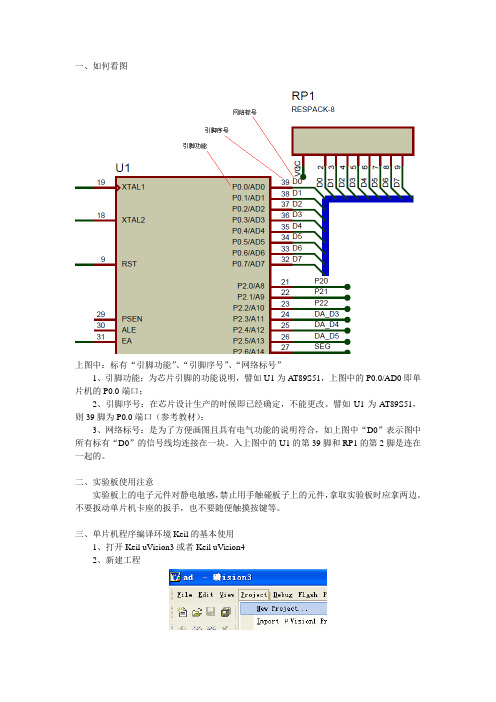
一、如何看图上图中:标有“引脚功能”、“引脚序号”、“网络标号”1、引脚功能:为芯片引脚的功能说明,譬如U1为A T89S51,上图中的P0.0/AD0即单片机的P0.0端口;2、引脚序号:在芯片设计生产的时候即已经确定,不能更改。
譬如U1为AT89S51,则39脚为P0.0端口(参考教材);3、网络标号:是为了方便画图且具有电气功能的说明符合,如上图中“D0”表示图中所有标有“D0”的信号线均连接在一块。
入上图中的U1的第39脚和RP1的第2脚是连在一起的。
二、实验板使用注意实验板上的电子元件对静电敏感,禁止用手触碰板子上的元件,拿取实验板时应拿两边。
不要扳动单片机卡座的扳手,也不要随便触摸按键等。
三、单片机程序编译环境Keil的基本使用1、打开Keil uVision3或者Keil uVision42、新建工程在弹出的对话框中新建工程的文件夹,譬如“ad”打开工程的文件夹,创建一个工程名,如“ad”点击保存确定,确定后会弹出一个对话框:这一步是选择单片机的型号,实验中选择“Atmel”下的“A T89C52”,点击确定,会弹出如下对话框:这一步是给工程添加启动单片机的启动代码,选择“是”。
修改工程属性,点击如下图所示的快捷按钮:弹出如下的对话框:将晶振的频率修改为实验板上的频率11.0592MHz,然后选择“OUTPUT”选项卡,勾选“Create HEX Files”,如下图所示:新建程序文件,File-New,然后将新建的文件保存为*.c文件,然后将该文件加入到工程中,具体操作如下:在Source Groups上点击右键,并选择“Add Files to Group ‘Source Group 1’”,在弹出的对话框中选择上面保存的*.c文件。
然后在*.c文件中编写程序。
程序编辑完成后,编译程序,如下图所示:编译后如有错误,根据错误指示修改程序;如无错误,则会生成HEX文件。
四、程序下载程序完成后,将程序下载到单片机后才能运行;1、打开STC-ISP下载程序“STC-ISP.exe”2、安装驱动用USB线连接实验板和PC机,实验板上有2个USB接口,实验中使用USB2接口和PC机相连。

《单片机原理与应用》KeilC51软件使用实验
一、实验目的和要求
熟悉51单片机的基本输入输出应用,掌握Proteus ISIS模块原理图绘图方法及单片机系统仿真运行方法。
二、实验内容和原理
(1)观察Proteus模块的软件结构,熟悉菜单栏、工具栏、对话框等基本单元功能。
(2)学会选择元件、画导线、画总线、修改属性等操作。
(3)学会可执行文件加载及程序仿真运行。
(4)验证计数显示器的功能。
三、主要仪器设备
电脑、keil c51、Proteus
四、操作方法与实验步骤
(1)提前阅读与实验1相关的阅读材料;
(2)参考实验1电路原理图和元件清单,在ISIS中完成电路原理图的绘制;(3)加载可执行文件,观察仿真结果,检验电路图绘制的正确性。
五、实验数据记录和处理
代码:
电路图:
六、实验结果与分析运行结果:
实验分析:
由实验结果可知,这是通过开关控制计数器显示,按一次开关计数器计一次数,即加一。
七、讨论和心得
通过本次数码管进行51计数器显示实验,让我知道了对教材应该熟悉,因为教材是基础的,只有把基础的搞好了才能够进行其它层次的学习。
其次,此次实验我还懂得了有时候可以通过软件的仿真来验证书上的一些理论性的东西。
通过C语言的编程,对数码管及51的应用让我对单片机理解更加明了。
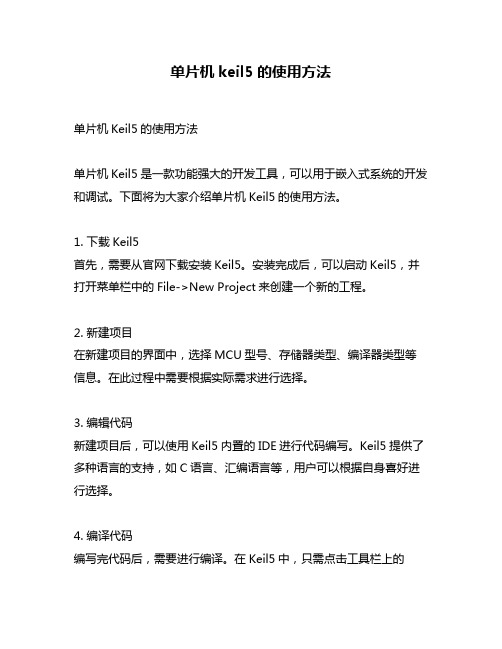
单片机keil5的使用方法单片机Keil5的使用方法单片机Keil5是一款功能强大的开发工具,可以用于嵌入式系统的开发和调试。
下面将为大家介绍单片机Keil5的使用方法。
1. 下载Keil5首先,需要从官网下载安装Keil5。
安装完成后,可以启动Keil5,并打开菜单栏中的File->New Project来创建一个新的工程。
2. 新建项目在新建项目的界面中,选择MCU型号、存储器类型、编译器类型等信息。
在此过程中需要根据实际需求进行选择。
3. 编辑代码新建项目后,可以使用Keil5内置的IDE进行代码编写。
Keil5提供了多种语言的支持,如C语言、汇编语言等,用户可以根据自身喜好进行选择。
4. 编译代码编写完代码后,需要进行编译。
在Keil5中,只需点击工具栏上的build按钮即可完成编译工作。
此时,Keil5会自动进行语法检查、头文件引入、库文件链接等操作。
5. 烧录程序编译成功后,需要将程序烧录到目标板上进行测试。
Keil5提供了多种方式进行烧录,如JTAG接口、ISP接口等。
用户需要选择与目标板兼容的接口进行烧录操作。
6. 调试程序在程序烧录完成后,需要进行调试。
Keil5提供了多种调试工具,如单步调试、断点调试等。
用户可以根据自身需求进行选择。
7. 优化程序在程序调试完成后,可以进行程序的优化工作。
Keil5提供了多种优化工具,如代码压缩、硬件加速、优化算法等。
用户可以根据实际需求进行选择。
总结:单片机Keil5是一款非常强大的开发工具,能够帮助用户完成嵌入式系统的开发和调试。
在使用过程中,用户需要注意选择正确的MCU型号、存储器类型、编译器类型等信息。
同时,还需要进行代码编写、编译、烧录、调试、优化等多个步骤。
只有在完整的开发流程中,才能保证程序的稳定性和可靠性。
用keil来开发51单片机的基本流程下载提示:该文档是本店铺精心编制而成的,希望大家下载后,能够帮助大家解决实际问题。
文档下载后可定制修改,请根据实际需要进行调整和使用,谢谢!本店铺为大家提供各种类型的实用资料,如教育随笔、日记赏析、句子摘抄、古诗大全、经典美文、话题作文、工作总结、词语解析、文案摘录、其他资料等等,想了解不同资料格式和写法,敬请关注!Download tips: This document is carefully compiled by this editor. I hope that after you download it, it can help you solve practical problems. The document can be customized and modified after downloading, please adjust and use it according to actual needs, thank you! In addition, this shop provides you with various types of practical materials, such as educational essays, diary appreciation, sentence excerpts, ancient poems, classic articles, topic composition, work summary, word parsing, copy excerpts, other materials and so on, want to know different data formats and writing methods, please pay attention!当使用Keil来开发51单片机时,基本的开发流程可以分为以下几个步骤:1. 环境准备。
单片机仿真软件Keil C51软件的使用教程(中文版)keil uvision2 C51软件是目前功能最强大的单片机c语言集成开发环境,本软件及视频教程可以本站下载。
下面我们通过图解的方式来Keil C51软件的使用教程,学习最简单的,如何输入源程序→ 新建工程→ 工程详细设置→ 源程序编译得到目标代码文件。
第一步:双击Keil uVision2的桌面快捷方式(图1),启动Keil集成开发开发软件。
软件启动后的界面如图2所示。
图1:启动Keil uVision2单片机集成开发环境图2:软件启动后的界面第二步:新建文本编辑窗。
点击工具栏上的新建文件快捷按键,即可在项目窗口的右侧打开一个新的文本编辑窗,见图3所示。
图3:新建文本编辑窗第三步:输入源程序。
在新的文本编辑窗中输入源程序,可以输入C语言程序,也可以输入汇编语言程序,见图4。
图4:输入源程序第四步:保存源程序。
保存文件时必须加上文件的扩展名,如果你使用汇编语言编程,那么保存时文件的扩展名为“.asm”,如果是C语言程序,文件的扩展名使用“*.C ”。
图5:保存源程序注:第3步和第4步之间的顺序可以互换,即可以先输入源程序后保存,也可以先保存后输入源程序。
第五步:新建立Keil工程。
如图6所示,点击 "工程" → "新建工程" 命令,将出现保存对话框(图7)。
图6:新建工程图7:保存工程对话框在保存工程对话框中输入你的工程的文件名,Keil工程默认扩展名为".uv2",工程名称不用输入扩展名(见图7),一般情况下使工程文件名称和源文件名称相同即可,输入名称后保存,将出现"选择设备"对话框(图8),在对话框中选择CPU的型号。
第六步:选择CPU型号。
如图8所示,为工程选择CPU型号,本新建工程选择了ATMEL公司的AT89C51单片机。
图8:选择CPU型号对话框第七步:加入源程序到工程中。
KEIL软件的使用及P1口控制一实验目的1、学习KEIL软件的使用方法及单片机实验平台2、学习P1口的控制方法3、学习延时子程序的编写和单片机延时计算方法二实验原理1、KEIL软件是德国Keil公司开发的基于Windows平台的单片机集成开发环境软件。
KEIL 软件包括编译器、连接器、库管理器和仿真调试器,通过集成开发环境(μVision)将这些部分组合在一起。
2、P1口是一个八位的准双向I/O口,其中一位的内部结构如图所示,输出驱动电路有一只场效应管和一个上拉电阻组成。
每一根口线都可以分别定义成输入或输出线。
做输出线时,写入“1”,则Q’为“0”,T1截止,P1.X输出高电平,写入“0”,则Q’为“1”,T1导通,P1.X输出低电平。
做输入线时,必须先向该口线写“1”,使T1截止。
3、程序延时分析方法:延时=指令个数X机器周期机器周期=12÷nMHZ n为单片机时钟频率三实验要求与步骤实验(一):用P1口做输出口,接八位逻辑电平显示,程序功能使发光二极管从右到左轮流循环点亮。
1、使用单片机最小应用系统1模块。
关闭该模块电源,用扁平数据线连接单片机P1口与八位逻辑电平显示模块。
(并口线与右侧的8个插孔是串联等效的。
)2、用串行数据通信线连接计算机与仿真器,把仿真器插到模块的锁紧插座中,请注意仿真器的方向:缺口朝上。
3、打开Keil uVision2仿真软件,首先建立本实验的项目文件,接着添加P1_A.ASM 源程序,进行编译,直到编译无误。
4、进行软件设置,选择硬件仿真,选择串行口,设置波特率为38400。
5、(先接通仿真器电源再开启试验箱电源)打开模块电源和总电源,点击开始调试按钮,点击RUN按钮运行程序,观察发光二极管显示情况。
发光二极管单只从右到左轮流循环点亮。
注:软件具体操作见附录实验(二):用P1.0、P1.1作输入接两个置位开关,P1.2、P1.3作输出接两个发光二极管。
程序读取开关状态,并在发光二极管上显示出来。
keil5单片机编程步骤Keil uVision 5是一款广泛使用的单片机集成开发环境(IDE),用于编写、调试和下载嵌入式系统的程序。
下面是使用Keil uVision 5进行单片机编程的基本步骤:1. 创建新项目,打开Keil uVision 5,选择“Project”菜单,然后点击“New uVision Project”。
在弹出的对话框中选择单片机型号,然后指定项目的保存位置和名称。
2. 添加源文件,在新建的项目中,右键点击“Source Group 1”(或者其他命名的源文件组),选择“Add New Item to Group‘Source Group 1’”,然后添加你的C或者汇编源文件。
3. 编写代码,在Keil中打开你的源文件,编写你的单片机程序。
4. 配置目标选项,选择“Project”菜单中的“Options for Target”,在弹出的对话框中配置单片机的时钟频率、芯片器件选项等。
5. 编译项目,点击工具栏上的“Build”按钮或者选择“Project”菜单中的“Build Target”来编译你的项目。
6. 调试程序,连接你的单片机开发板到计算机上,然后选择“Debug”菜单中的“Start/Stop Debug Session”来启动调试会话。
在调试会话中,你可以设置断点、单步执行代码、查看寄存器和内存等。
7. 下载程序,在调试会话中,你可以使用“Flash Download”或者“Download”按钮将编译后的程序下载到单片机中。
8. 调试和优化,在程序下载到单片机后,你可以继续调试和优化程序,直到达到预期的功能和性能。
以上是使用Keil uVision 5进行单片机编程的基本步骤。
当然,在实际应用中可能会涉及更多的细节和技巧,但这些步骤可以帮助你开始进行单片机编程。
祝你编程顺利!。